Visualizar informações da comunidade no Yammer
Observação: Este tópico descreve os recursos da nova Yammer. Para obter informações sobre como usar esse recurso no Yammer clássico, confira Exibir ideias de grupo no Yammer.
As ideias da Comunidade do Yammer ajudam você a avaliar o alcance e o envolvimento da sua comunidade. Você pode saber mais sobre as pessoas, conversas e perguntas & respostas que compõem sua comunidade.
Como ver ideias do Community no Yammer
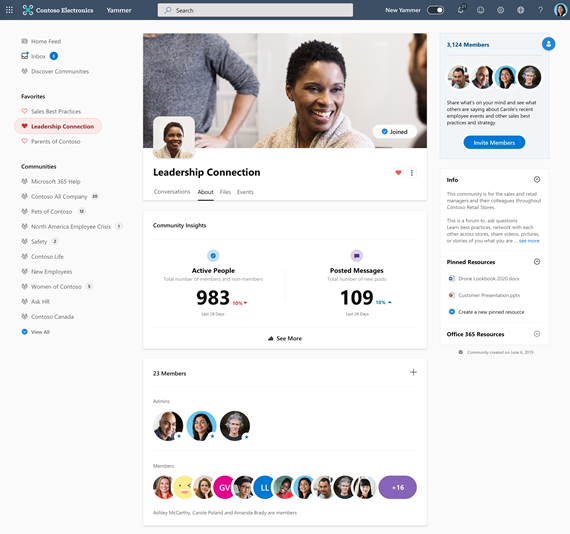
-
Em um navegador, acesse Yammer.com e navegue até uma comunidade.
-
Clique em sobre sobre abaixo da imagem da Comunidade para abrir a página sobre. Você pode ver um resumo dos ideias da Comunidade que destacam duas métricas: pessoas ativas e mensagens postadas. Você pode encontrar mais informações sobre as métricas abaixo.
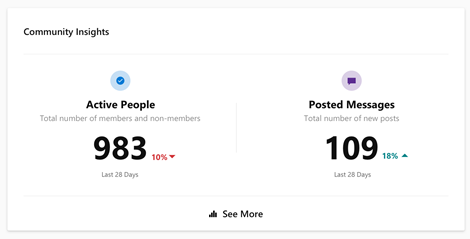
-
Para ver a experiência completa do insights sobre Comunidade, clique em Ver mais. A seção visão geral da página do insights da Comunidade é exibida.
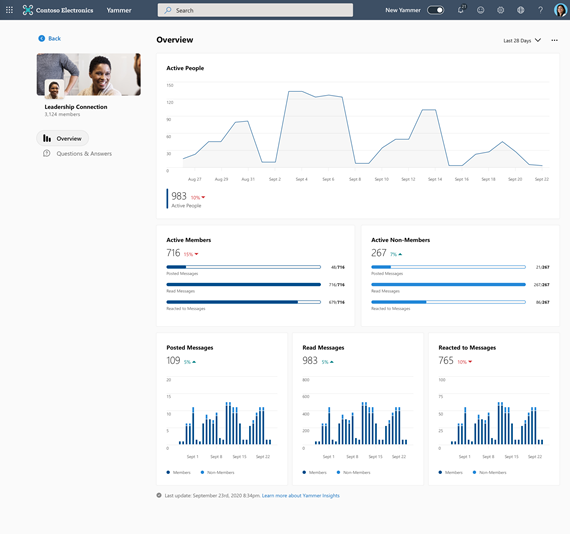
Como selecionar um período de tempo para o insights da Comunidade
Os insights da Comunidade estão disponíveis para dois períodos de tempo: últimos 7 dias e últimos 28 dias. Você pode selecionar um período de tempo na lista suspensa. Todas as informações são fornecidas para o fuso horário UTC.
Como ler o insights da Comunidade
A seção visão geral dos ideias da Comunidade mostra ideias sobre as pessoas e a seção inferior mostra ideias sobre o conteúdo.
Pessoas ativas
Esta seção fornece informações sobre os números e as tendências para as pessoas ativas na sua comunidade.
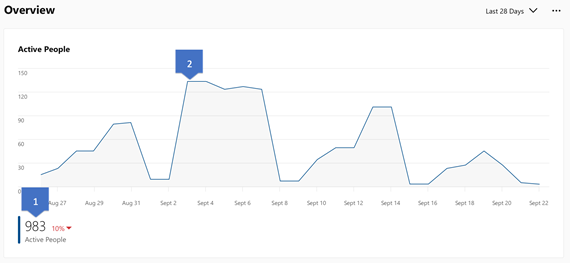
-
A seção pessoas ativas do cartão mostra quantas pessoas estão ativas na sua comunidade e tendências em comparação com o período anterior (7 dias ou 28 dias). Atividade refere-se à postagem, leitura ou reação de uma mensagem da Comunidade nos últimos sete dias ou 28 dias.
-
Role sobre o gráfico de linhas para ver o número de pessoas ativas na sua comunidade.
Membros ativos e não membros
A seção de membros ativos mostra a atividade de pessoas que são membros da Comunidade. A seção ativa não-membro mostra ideias sobre as pessoas que interagem na sua comunidade, mas não são membros. Essa atividade inclui a postagem de mensagens, a leitura de mensagens e a reação de mensagens, como clicar em como ou agradecer.
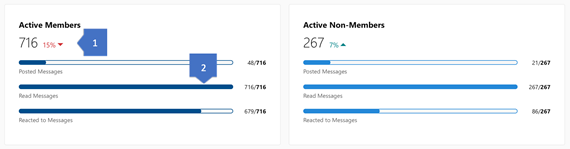
-
Esses números indicam a porcentagem de membros ativos e não membros ativos na Comunidade durante o período de tempo selecionado.
-
As barras indicam quantos dos membros ativos ou não membros postados, lêem ou reajam uma ou mais mensagens na Comunidade.
Mover o cursor sobre essas barras fornece uma dica de ferramenta que indica o número de membros da Comunidade ativos ou não membros que lançaram, lêem ou curtiram uma ou mais mensagens na Comunidade.
Atividade de conteúdo
A seção inferior tem três cartões que fornecem tendências de atividade de conteúdo para mensagens postadas, lidas e curtidas na Comunidade.
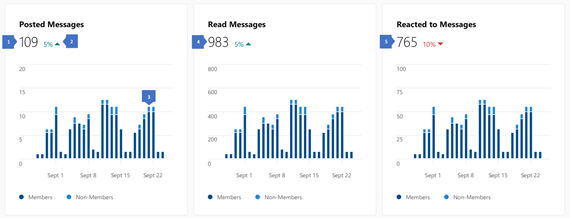
-
O número de mensagens postadas na Comunidade durante o período selecionado.
-
O indicador de alteração mostra como a quantidade de atividade mudada do período anterior.
-
As colunas empilhadas representam a quantidade de atividade realizada pelos membros da Comunidade e pelos não membros. Nos últimos sete dias e últimos 28 dias, essas colunas são divididas por dia. Para o último período de 12 meses, essas colunas são divididas por mês.
-
O número de mensagens da Comunidade que foram lidas durante o período selecionado. Passar o mouse sobre as colunas empilhadas fornece uma dica de ferramenta que indica a quantidade total de atividade juntamente com a quantidade de atividade por membros da Comunidade e não membros.
-
O número de mensagens da Comunidade reajam durante o período selecionado.
Quem pode ver ideias do Community no Yammer?
Para comunidades públicas, qualquer membro da rede do Yammer pode ver as ideias.
Para comunidades privadas, somente os membros da Comunidade podem ver as ideias.
Como exportar informações da Comunidade
Os dados do Community insights podem ser exportados para CSV por três períodos de tempo: últimos 7 dias, últimos 28 dias e os últimos 365 dias.
-
Vá para a página de ideias da Comunidade para a Comunidade.
-
Escolha os últimos 7 dias, últimos 28 dias ou os últimos 365 dias.
-
Clique no botão Baixar.
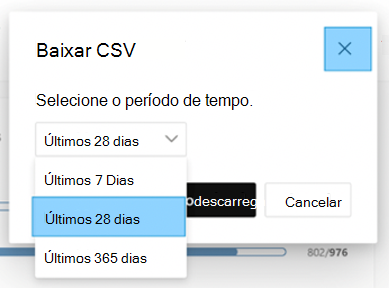
-
Data é o dia para o qual as métricas são fornecidas. Todas as métricas subsequentes referem-se somente a este dia.
-
Pessoas ativas é o número de pessoas que lançaram, lêem ou curtiram uma mensagem na Comunidade.
-
Membros ativos é o número de membros da Comunidade que lançaram, lêem ou reagiram a uma mensagem na Comunidade.
-
Membros que postaram mensagens é o número de membros da Comunidade que lançaram uma ou mais mensagens na Comunidade.
-
Membros que reajam às mensagens é o número de membros da Comunidade que reajam para uma ou mensagens na Comunidade.
-
Membros que lêem mensagens é o número de membros da Comunidade que lêem uma ou mais mensagens na Comunidade.
-
Não membros ativos é o número de pessoas que não participaram da Comunidade, mas foram postadas, lidas ou reenviadas a uma mensagem.
-
Não membros que postaram mensagens é o número de pessoas que não participaram da Comunidade, mas publicavam uma ou mais mensagens.
-
Não membros que reajam às mensagens é o número de pessoas que não participaram da Comunidade, mas reagiram uma ou mais mensagens.
-
Não membros que lêem mensagens é o número de pessoas que não participaram da Comunidade, mas lêem uma ou mais mensagens.
-
Não membros que curtiram mensagens é o número de pessoas que não participaram da Comunidade, mas curtiram uma ou mais mensagens.
-
Mensagens postadas é o número de mensagens postadas na Comunidade.
-
Mensagens postadas por membros é o número de mensagens postadas por membros da Comunidade.
-
Mensagens postadas por não membros é o número de mensagens postadas por membros que não são da Comunidade.
-
Mensagens lidas é o número de conversas da Comunidade que foram lidas.
-
Mensagens lidas por membros é o número de mensagens lidas por membros da Comunidade.
-
Mensagens lidas por não membros é o número de mensagens lidas por membros que não são da Comunidade.
-
Mensagens curtidas é o número de mensagens da Comunidade que foram curtidas.
-
As mensagens curtidas por membros é o número de mensagens curtidas pelos membros da Comunidade.
-
Mensagens curtidas por não membros é o número de mensagens curtidas por membros que não são da Comunidade.
-
Mensagens reajam é o número de mensagens da Comunidade com reações.
-
As mensagens reajam pelos membros é o número de mensagens reajam pelos membros da Comunidade.
-
Mensagens relembradas por não membros é o número de mensagens reajam por membros não comunitários.
-
Perguntas frequentes é o número de perguntas feitas na Comunidade.
-
Total de respostas é o número de respostas que as perguntas receberam na Comunidade.
-
Perguntas marcadas como melhor resposta é o número de perguntas marcadas como a melhor resposta na Comunidade.
Quem pode ver ideias do Community no Yammer?
Para comunidades públicas, qualquer membro da rede do Yammer pode ver as ideias.
Para comunidades privadas, somente os membros da Comunidade podem ver as ideias.
Perguntas Freqüentes
P: com que frequência os insights da Comunidade são atualizados?
R: o número de 7 dias e de 28 dias é atualizado diariamente. As contagens anuais são atualizadas semanalmente e só contam até o último mês completo.
Para novas comunidades e, durante janeiro, isso significa que as contagens de 7 e 28 dias podem ser maiores do que a contagem anual à medida que são atualizadas com mais frequência.
P: onde posso encontrar relatórios para a atividade do yammer em toda minha rede?
R: Use o painel relatório de usoMicrosoft 365, que inclui o relatório de atividades do Yammer, o relatório de atividades de comunidades do Yammer e o relatório de uso de dispositivos do Yammer. Esses relatórios estão disponíveis para qualquer pessoa em sua organização com a função leitor de relatórios do Microsoft 365. Para acessar esses relatórios, em Microsoft 365, vá para o relatório de uso do administrador > >selecionar um relatório.
P: os insights da Comunidade estão disponíveis para comunidades externas, nãoMicrosoft 365 conectadas e para todas as comunidades da empresa ?
R: o insights da Comunidade está disponível para comunidades externas e nãoMicrosoft 365 conectadas. Eles também estão disponíveis para toda a empresa e todas as comunidades de rede.
Confira também
Gerenciar uma comunidade do Yammer
Participe e crie uma comunidade no Yammer










